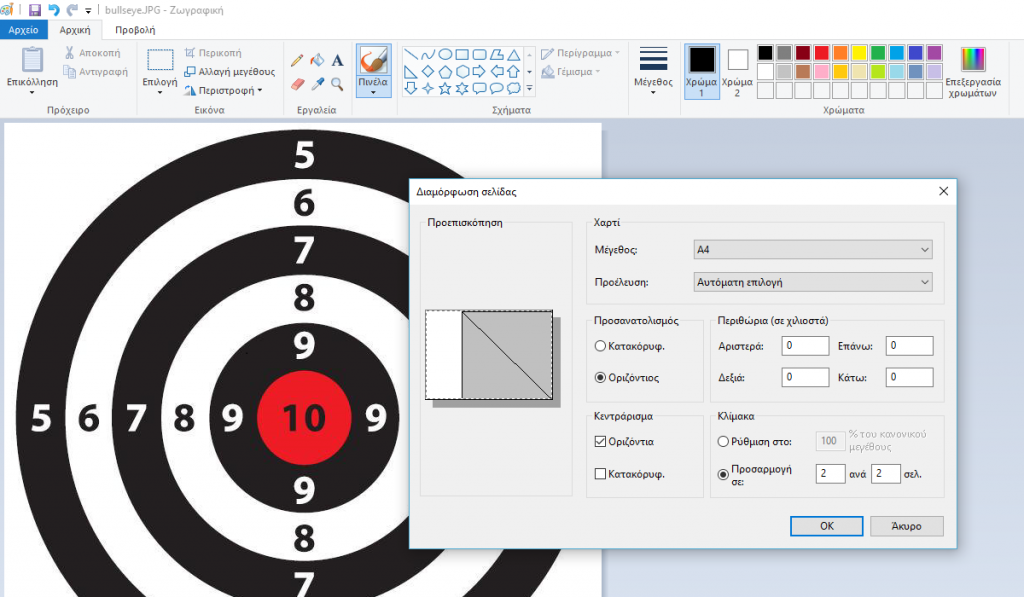Δεν είναι λίγες οι φορές που θέλουμε να δημιουργήσουμε εκτύπωση με διάσταση μεγαλύτερη από Α4 ή Α3 όπως, για παράδειγμα, για να δημιουργήσουμε ένα πόστερ στη τάξη.
Ανοίγουμε την εικόνα με το MS Paint. Επιλέγουμε Αρχείο > Εκτύπωση > Διαμόρφωση σελίδας. Στο παράθυρο της διαμόρφωσης προσαρμόζουμε τη κλίμακα ως εξής:
Για Α2 από Α4: Προσαρμογή σε: 2 ανά 2 σελίδες.
Για Α1 από Α4: Προσαρμογή σε 3 ανά 3 σελίδες.
Για Α0 από Α4: Προσαρμογή σε 4 ανά 4 σελίδες.
Για να μην υπάρχει περιθώριο στη σύνδεση των σελίδων πρέπει να μηδενίσουμε όλα τα Περιθώρια.
Για να κεντραριστεί η εικόνα πρέπει να διαλέξουμε κεντράρισμα ίδιο με τον Προσανατολισμό. Πχ. Προσανατολισμός Κατακόρυφος – Κεντράρισμα – Κατακόρυφο ή αντίστοιχα Προσανατολισμός Οριζόντιος – Κεντράρισμα – Οριζόντιο.
Το αποτέλεσμα προϋποθέτει και λίγη χειροτεχνία γιατί συνήθως οι εκτυπωτές αφήνουν ένα μικρό περιθώριο κατά την εκτύπωση που μπορεί σχετικά εύκολα να αφαιρεθεί με κοπίδι και χάρακα.
Οι σελίδες μπορούν να κοληθούν σε ένα σταθερό υπόβαθρο χαρτονιού για να είναι η κατασκευή μεταφέρσιμη και πιο ανθεκτική.
Υπάρχουν συνοδευτικά προγράμματα εκτυπωτών ή σχεδιαστικά προγράμματα που υποστηρίζουν ανάλογες λειτουργίες αλλά δεν είναι λύσεις που μπορούν να εφαρμοστούν σε κάθε υπολογιστή χωρίς ειδικές απαιτήσεις χρησιμοποιώντας ένα βοήθημα των Windows, με το οποίο μάλιστα είναι εξοικειωμένοι οι περισσότεροι μαθητές.
Διαθεματικότητα: Μαθηματικά – Θα μπορούσε να συνδυαστεί και με την μελέτη των εμβαδών ή των διαστάσεων ή της κλίμακας.
Εφαρμογή που χρησιμοποιήθηκε: MS Paint Έκδοση 1607 (Windows 10).